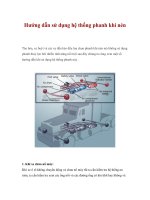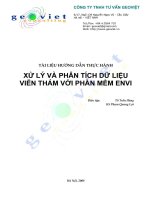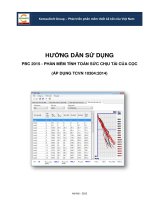HƯỚNG DẪN SỬ DỤNG HỆ THỐNG PHẦN MỀM QUAN TRẮC MÔI TRƯỜNG
Bạn đang xem bản rút gọn của tài liệu. Xem và tải ngay bản đầy đủ của tài liệu tại đây (6.27 MB, 177 trang )
TỔNG CỤC MÔI TRƯỜNG
TRUNG TÂM QUAN TRẮC MÔI TRƯỜNG
HƯỚNG DẪN SỬ DỤNG
HỆ THỐNG PHẦN MỀM QUAN TRẮC MÔI
TRƯỜNG
HÀ NỘI - 2014
Phần I: CẬP NHẬT SỐ LIỆU ............................................................................... 1
I. Quản trị danh mục ........................................................................................... 1
1.1 Hướng dẫn chi tiết một số dang mục cơ bản ................................................... 2
I.2. Danh mục thiết bị ................................................................................................ 5
I.2.1. Giới thiệu ........................................................................................................ 5
I.2.2. Trình tự sử dụng ............................................................................................. 6
II. Nhập kết quả thu mẫu .................................................................................... 9
II.1. Nhập thu mẫu ..................................................................................................... 9
II.1.1. Giới thiệu ....................................................................................................... 9
II.1.2. Trình tự sử dụng .......................................................................................... 10
II.2. Nhập thu mẫu từ file......................................................................................... 13
II.2.1. Giới thiệu ..................................................................................................... 13
II.2.2. Trình tự sử dụng .......................................................................................... 14
PHẦN II. HƯỚNG DẪN SỬ DỤNG PHẦN MỀM KHAI THÁC SLQT................. 16
I. Khai thác số liệu quan trắc theo bản đồ chuyên đề ................................... 17
I.1. Khởi động ứng dụng ......................................................................................... 18
I.1.1. Giới thiệu ...................................................................................................... 18
I.1.2. Trình tự sử dụng ........................................................................................... 18
I.2. Điểu khiển hiển thị bản đồ ................................................................................ 20
I.2.1 Giới thiệu ....................................................................................................... 20
I.2.2 Hướng dẫn sử dụng các công cụ ................................................................... 20
I.3. Khai thác bản đồ quan trắc............................................................................... 22
I.3.1. Giới thiệu ...................................................................................................... 22
I.3.2. Trình tự sử dụng ........................................................................................... 22
I.4. Khai thác bản đồ chất lượng MT ...................................................................... 31
I
I.4.1. Giới thiệu ...................................................................................................... 31
I.4.2. Trình tự sử dụng ........................................................................................... 31
I.5. Khai thác bản đồ số liệu QTTT ......................................................................... 35
I.5.1. Giới thiệu ...................................................................................................... 35
I.5.2. Trình tự sử dụng ........................................................................................... 35
II. Khai thác số liệu quan trắc theo thành phần môi trường ......................... 36
II.1. Giới thiệu .......................................................................................................... 36
II.2. Trình tự sử dụng .............................................................................................. 36
II.2.1. Tra cứu số liệu quan trắc ............................................................................. 38
II.2.2. Báo cáo số liệu quan trắc............................................................................. 42
II.2.3. Vẽ biểu đồ số liệu quan trắc ......................................................................... 43
II.2.4. Thống kê số liệu quan trắc ........................................................................... 53
II.2.5. Khai thác nhiều điểm quan trắc .................................................................... 55
III. Khai thác số liệu quan trắc theo trạm quan trắc ....................................... 57
III.1. Giới thiệu ......................................................................................................... 57
III.2. Trình tự sử dụng ............................................................................................. 57
III.2.1. Xem thông tin trạm ...................................................................................... 60
III.2.2. Xem danh sách điểm .................................................................................. 61
III.2.3. Khai thác nhiều điểm quan trắc ................................................................... 62
III.2.4. Số liệu ......................................................................................................... 63
III.2.5. Báo cáo ...................................................................................................... 75
III.2.6. Biểu đồ ....................................................................................................... 81
IV. Khai thác số liệu quan trắc theo khu vực ................................................. 91
IV.1. Giới thiệu ......................................................................................................... 91
IV.2. Trình tự sử dụng ............................................................................................. 92
II
IV.2.1. Xem danh sách điểm .................................................................................. 93
IV.2.2. Số liệu ........................................................................................................ 94
IV.2.3. Báo cáo .................................................................................................... 106
IV.2.4. Biểu đồ ..................................................................................................... 111
IV.2.5. Khai thác nhiều điểm quan trắc ................................................................ 121
V. Tìm kiếm kết quả ........................................................................................ 123
V.1. Giới thiệu ........................................................................................................ 123
V.2. Trình tự sử dụng ............................................................................................ 123
VI. Khai thác số liệu quan trắc theo điểm quan trắc tự động ..................... 126
VI.1. Giới thiệu ....................................................................................................... 126
VI.2.Trình tự sử dụng ............................................................................................ 126
VI.2.1. Tra cứu số liệu điểm tự động .................................................................... 126
VI.2.2. Báo cáo điểm quan trắc tự động ............................................................... 128
VI.2.3. Biểu đồ điểm quan trắc tự động ................................................................ 135
VI.2.4. Thống kê số liệu điểm tự động ................................................................. 145
VII.1.3. Khai thác AQI .......................................................................................... 152
VII.2.2. Khai thác WQI ......................................................................................... 156
VIII. Khai thác số liệu quan trắc theo Chỉ số chất lượng môi trường ........ 157
VIII.1. Chỉ số Không khí......................................................................................... 157
VIII.1.1. Bản đồ chỉ số chất lượng không khí ...................................................... 158
VIII.1.2. AQI hiện tại ............................................................................................ 159
VIII.1.3. Tra cứu AQI ........................................................................................... 160
VIII.1.4. Tính toán AQI ........................................................................................ 161
VIII.2. Chỉ số Nước ................................................................................................ 162
VIII.2.1. Bản đồ chỉ số chất lượng Nước ............................................................. 164
III
VIII.2.2. Tra cứu WQI .......................................................................................... 165
VIII.2.3. Tính toán WQI ....................................................................................... 166
VIII.2.4. Biểu đồ WQI ........................................................................................... 167
IX. Khai thác báo cáo và biểu đồ theo chương trình quan trắc .................. 167
IX.1. Giới thiệu ....................................................................................................... 167
IX.2.Trình tự sử dụng ............................................................................................ 168
IX.2.1. Chức năng báo cáo .................................................................................. 168
IX.2.2. Chức năng thống kê tổng hợp phục vụ kiểm soát số liệu ......................... 169
IX.2.3. Chức năng biểu đồ ................................................................................... 171
IV
Phần mềm quản lý số liệu quan trắc môi trường là một phần mềm dựa trên nền tảng
WEB. Truy cập vào hệ thống theo địa chỉ sau đây />Cần đăng nhập vào hệ thống để sử dụng đầy đủ các chức năng.
Phần I: CẬP NHẬT SỐ LIỆU
I. Quản trị danh mục
Đăng nhập vào tài khoản có quyền quản trị danh mục >> chọn menu Số liệu quan trắc/
Cập nhật số liệu, hiển thị chức năng Danh mục bao gồm 12 danh mục sau đây
2) Người dùng thao tác với danh mục nào thì kích chọn danh mục đó, hiển thị giao diện
của danh mục tương ứng được chọn
Ý nghĩa và khái quát về các danh mục:
- Trạm quan trắc: nhập tên các trạm quan trắc thuộc Trung tâm Quan trắc Môi trường,
trong chức năng này cho phép người dùng nhập luôn các điểm quan trắc thuộc trạm quan trắc.
Để nhập trạm qua trắc người dùng phải nhập danh mục Tỉnh và Loại trạm trước
1
- Loại trạm: Nhập tên các loại trạm thuộc Trung tâm Quan trắc Môi trường: Trạm
QTTW, Trạm QT Địa phương…
- Khu vực: Xuất phát từ nhu cầu người dùng muốn khai thác SLQT thuộc một số điểm
quan trắc nhưng không thuộc cùng một Tỉnh, vì thể phải tập hợp các điểm đó trong một khu
vực nhất định. Chức năng này cho phép người dùng nhập tên khu vực và lựa chọn các điểm
thuộc khu vực được nhập. Để nhập danh mục khu vực người dùng nên nhập danh mục điểm
quan trắc trước
- Thành phần môi trường: Là yếu tố vật chất tạo thành môi trường như đất, nước,
không khí, âm thanh…, một thành phần môi trường gồm nhiều thông số. Chức năng này cho
phép nhập tên các thành phần môi trường và lựa chọn các thông số thuộc từng thành phần môi
trường. Để nhập danh mục thành phần môi trường người dùng phải nhập danh mục thông số
trước.
- Nhóm thông số: gồm tập hợp các thông số, không có danh mục nhóm thông số,
người dùng muốn nhập nhóm thông số thì nhập tên thành phần môi trường và tích chọn “Là
nhóm thông số” trong danh mục thành phần môi trường
- Điểm quan trắc: nhập tên các điểm quan trắc thuộc trạm quan trắc, trong một điểm
quan trắc có nhiều thành phần môi trường, nhiều nhóm thông số. Để nhập danh mục điểm
quan trắc người dùng phải nhập danh mục trạm quan trắc, thành phần môi trường, nhóm thông
số trước
- Thông số: nhập tên các thông số và gán cho thông số thuộc thành phần môi trường,
nhóm thông số, lựa chọn các thiết bị dùng để đo thông số. Để nhập danh mục thông số người
dùng phải nhập trước danh mục thành phần môi trường, nhóm thông số, thiết bị
- Ngưỡng thiết bị: Chọn danh mục thông số, và chọn thiết bị và nhập ngưỡng thiết bị
cho từng thông số
- Ngưỡng thông số: trong một nhóm thông số khác nhau thì ngưỡng thông số của
thông số là khác nhau. Chức năng cho phép người dùng nhập giá trị ngưỡng thông số của
thông số trong nhóm được chọn. Nhập danh mục nhóm thông số trước khi nhập ngưỡng thông
số
- Thiết bị: nhập tên các thiết bị sử dụng
- Đợt quan trắc: nhập tên các đợt đi quan trắc
- Quốc gia: nhập tên các quốc gia
- Tỉnh: nhập tên các tỉnh thành trong cả nước
Trình tự thực hiện cập nhật các danh mục sẽ được hướng dẫn chi tiết ở các mục dưới
đây
1.1 Hướng dẫn chi tiết một số dang mục cơ bản
1.1.1. Thêm mới điểm quan trắc
1) Kích chọn chức năng Thêm điểm quan trắc, hiển thị giao diện Thêm điểm quan
trắc
2
+ Chọn các thành phần môi trường: người dùng chọn thành phần môi trường(Đất,
Nước ngầm…) và chọn biểu tượng sau đây để lựa chọn hoặc hủy bỏ thành phần môi trường
+ Chọn các nhóm thông số: người dùng chọn nhóm thông số(Đất, Nước ngầm…) và
chọn biểu tượng sau đây để lựa chọn hoặc hủy bỏ nhóm thông số
+ Mô tả: nhập thông tin mô tả điểm quan trắc
+ Kích chọn Lưu & Đóng để lưu thông tin điểm quan trắc vừa thêm mới, kích chọn
Lưu & Thêm để lưu thông tin điểm quan trắc và cho phép tiếp tục hiển thị giao diện thêm điểm
quan trắc được xóa trắng để thêm mới điểm quan trắc tiếp theo, kích chọn Đóng để thực hiện
đóng giao diện thêm mới điểm quan trắc.
1.1.2 Kiểm tra trùng lặp điểm quan trắc
1) Kích chọn chức năng Kiểm tra trùng lặp dữ liệu, hiển thị giao diện Kiểm tra trùng
lặp dữ liệu như sau
3
2) Người dùng có thể thực hiện kiểm tra trùng lặp dữ liệu theo thuộc tính hoặc theo
không gian
a) Kiểm tra trùng lặp thuộc tính
- Tích chọn thuộc tính cần kiểm tra: Tên điểm, Kinh độ, Vĩ độ và kích chọn Kiểm tra
- Hệ thống hiển thị danh sách các điểm quan trắc có thuộc tính giống nhau
b) Kiểm tra trùng lặp không gian
- Kiểm tra trùng lặp không gian: nhập khoảng cách(m) và kích chọn Kiểm tra
- Hiển thị danh sách kết quả các điểm quan trắc trùng lặp không gian theo khoảng
cách được nhập
- Kích chọn điểm quan trắc bất kỳ trên danh sách, hiển thị danh sách các điểm quan
trắc trùng lặp về không gian với điểm được chọn
4
6.2.5. Gộp dữ liệu
Chức năng cho phép người dùng sau khi kiểm tra trùng lặp dữ liệu có thể gộp dữ liệu
của hai hay nhiều điểm quan trắc có thuộc tính hoặc không gian trùng lặp thành một điểm quan
trắc
Chú ý: Người dùng chọn Gộp của điểm quan trắc nào thì các điểm quan trắc còn lại
được chọn gộp thành 1 điểm quan trắc có thông tin thuộc tính đúng với điểm quan trắc được
chọn, khi đó các TPMT… liên quan đến điểm quan trắc bị gộp được chuyển sang điểm quan
trắc được gộp
1.1.3. Nhập tọa độ từ bản đồ
Từ giao diện sửa thông tin điểm quan trắc>> Kích chọn biểu tượng chọn tọa độ trên bản
đồ
Hiển thị giao diện nhập tọa độ
Nhập tọa độ vào ô Kinh độ và Vĩ độ
I.2. Danh mục thiết bị
I.2.1. Giới thiệu
Người dùng có thể tương tác với dữ liệu thiết bị bằng cách chọn menu Thiết bị hiển thị
danh sách thiết bị có trong CSDL SLQT
5
Chức năng thêm mới thiết bị
Hiển thị danh sách các thiết bị đang tồn tại trong hệ thống
Nhập điều kiện tìm kiếm thiết bị: nhập điều kiện trên cột thông tin nào chương trìn sẽ
thực hiện tìm theo thông tin đó. Có thể tìm theo các thông tin sau: tên thiết bị, Model, Nước sản
xuất, danh sách trạm
Danh sách thiết bị: Vùng hiển thị kết quả tìm kiếm theo các tiêu chí trình bày ở
Mặc định lần đầu tiên vào trang là danh sách tất cả các thiết bị có trong CSDL SLQT
.
Các chức năng (xem, sửa, xóa) thiết bị
Danh sách các trang dữ liệu: Người dùng muốn xem dữ liệu trên trang thứ bao
nhiêu thì kích chọn vào nút tương ứng. Trang đang hiển thị sẽ có màu xanh
Định nghĩa số bản ghi hiển thị trên một trang màn hình: Người dùng có thể định
nghĩa số bản ghi trên một trang màn hình là 10, 15, 20 hoặc 50
Xóa đợt thiết bị được chọn: Người dùng có thể tích chọn một hoặc nhiều đợt quan
trắc trong danh sách rồi thực hiện xóa
I.2.2. Trình tự sử dụng
Lưu ý: trước khi thực hiện thêm hoặc sửa thiết bị cần kiểm tra các dữ liệu liên quan sau:
nước sản xuất ra thiết bị, trạm quan trắc, thông số phân tích. Nếu tất cả các thông tin này đã có
trong CSDL SLQT thì thực hiện cập nhật thiết bị, ngược lại một trong các thông tin trên chưa có
trong CSDL SLQT thì người dùng cần phải thêm các thông tin đó trước rồi mới thêm (hoặc
sửa) thiết bị sau cùng
6
9.2.1. Thêm mới thiết bị
1) Kích chọn chức năng thêm thiết bị, hiển thị giao diện nhập liệu:
2) Nhập thông tin thiết bị:
- Các trường dữ liệu có ký tự (*) bắt buộc người dùng phải nhập
- Tên thiết bị: ví dụ tên thiết bị là: bộ lấy mẫu nước mặt, bếp gia nhiệt…
- Nước sản xuất: Nước sản xuất chọn từ danh mục nước
- Model: nhập ký hiệu mã ghi trên thiết bị
- Năm sản xuất: năm sản xuất ghi trên thiết bị
- Hãng sản xuất: hay còn gọi là nhà sản xuất
- Trạng thái: một thiết bị có 2 trang thái là đang hoạt động hoặc ngừng hoạt động
7
- Trạm quan trắc: Danh sách các trạm có thiết bị đang nhập
- Thông số: Danh sách thông số mà thiết bị này có thể phân tích. Có thể không có
thông số
3) Thực hiện
- Chọn trạm quan trắc:
+ Danh sách bên trái: Mặc định ban đầu là lấy tất cả các trạm quan trắc có trong CSDL,
mà người dùng được quyền thao tác. Có thể tìm kiếm các trạm bằng cách nhập các
tiêu chí tìm kiếm vào các text tương ứng với cột thông tin thuộc trạm quan trắc
+ Danh sách bên phải: Danh sách các trạm được chọn tạo quan hệ với thiết bị đang
cập nhật
+ Hai nút lệnh
và
danh sách bên phải
đùng để thêm hoắc xóa quan hệ giữa thiệt bị với trạm thuộc
- Chọn thông số:
+ Danh sách bên trái: Mặc định lấy ra tất cả các thông số
+ Danh sách bên phải: Danh sách các thông số được chọn tạo quan hệ với thiết bị
- Lưu & Thêm: Thực hiện thêm thiết bị mới váo CSDL SLQT đồng thời xóa tất cả các
thông tin trên giao diện nhập liệu để người dùng có thể nhập liên tiếp nhiều thiết bị mà không
cần thực hiện nhiều lần mở giao diện thêm mới.
- Lưu & Đóng: Thực hiện thêm thiết bị vào CSDL SLQT đồng thời đóng cửa số nhập
liệu quay về giao diện danh sách thiết bị
- Đóng: Thực hiện đóng cửa sổ nhập liệu và không làm thay đổi gì đến CSDL SLQT
8
II. Nhập kết quả thu mẫu
II.1. Nhập thu mẫu
II.1.1. Giới thiệu
Ứng dụng cung cấp chức năng hỗ trợ trung tâm quan trắc môi trường lưu trữ số liệu thu
mẫu tại các trạm quan trắc trong mạng lưới quan trắc quốc gia vào cơ sở dữ liệu quan trắc
Trên thanh menu hệ thống chọn Số liệu quan trắc >> Cập nhật số liệu >> Thu mẫu >>
Nhập từ form, hiển thị giao diện sau:
Khi người dùng kích chọn nút lệnh Thêm mẫu, hệ thống hiển thị giao diện cho phép
người dùng nhập thông tin cho mẫu cần thêm mới
Hỗ trợ tìm kiếm mẫu: cho phép tìm kiếm theo một số tiêu chí như Điểm quan trắc,
Đợt quan trắc, Năm. Người dùng muốn tìm kiếm mẫu theo tiêu chí nào thì chọn thông tin theo
9
tiêu chí đó sau đó kích chọn nút lệnh Tìm kiếm, hệ thống hiển thị kết quả thỏa mãn điều kiện
tìm kiếm ở vị trí
Các ô text hỗ trợ người dùng tìm kiếm nhanh, muốn tìm kiếm mẫu theo tiêu chí nào
người dùng chỉ cần nhập thông tin tìm kiếm trực tiếp vào ô text tương ứng của trường thông tin
đó sau đó ấn phìm Enter. Hệ thống hiển thị kết quả tìm kiếm thỏa mãn điều kiện tìm kiếm người
dùng nhập vào ở vị trí
Trong trường hợp người dùng không thực hiện chức năng tìm kiếm thì khi bật giao
diện này hệ thống sẽ hiển thị danh sách các mẫu đang tồn tại trong hệ thống. Còn khi người
dùng thực hiện tìm kiếm thì ở vị trí này sẽ hiển thị tất cả các bản ghi thỏa mãn điều kiện tìm
kiếm của người dùng
Biểu tượng tương ứng các chức năng người dùng có thể thực hiện khai thác tại các
điểm như: Xem thông tin, Sửa thông tin, Nhập kết quả, Xóa (thao tác thực hiện sẽ được giới
thiệu ở các phần dưới)
Cho phép người dùng có thể xem số lượng bản ghi trên một trang, hệ thống hỗ trợ
người dùng có thể chọn xem 10, 15, 20, 50 bản ghi trên một trang
Hiển thị danh sách các trang có thể có và đánh dấu trang dữ liệu người dùng đang
thao tác
Hiển thị tổng số trang và tổng số bản ghi
II.1.2. Trình tự sử dụng
a) Thêm mới mẫu
Chức năng cho phép người dùng thực hiện thêm mới mẫu của một điểm quan trắc vào
hệ thống, thực hiện như sau:
1) Trên giao diện Mẫu, chọn Trạm quan trắc, thành phần môi trường kích chọn chức
năng Thêm mẫu, hiển thị giao diện Thêm mới mẫu
10
2) Nhập thông tin thêm mới mẫu:
- Nhập các thông tin vào các trường, các trường đánh dấu (*) là trường dữ liệu bắt
buộc nhập thông tin
+ TPMT: hiển thị danh sách thành phần môi trường thuộc điểm quan trắc người dùng
đã chọn. Trên danh sách hiển thị, người dùng chọn thành phần môi trường nào thì kích chọn
vào thành phần môi trường đó
+ Đợt QT: chọn đợt quan trắc
+ Điểm QT: chọn điểm quan trắc
+ Ký hiệu mẫu: nhập ký hiệu mẫu quan trắc
+ Ngày lấy mẫu: được định dạng theo kiểu dd/mm/yyyy, chọn ngày lấy mẫu bằng cách
nhập vào ngày hoặc kích chọn
để lựa chọn
+ Nhập thông tin vào các trường còn lại: Ngày lấy mẫu, Thời gian lấy mẫu, Đặc điểm
thời tiết, Đặc điểm nơi quan trắc, Người quan trắc, Thành phần môi trường, Yêu cầu, Phương
pháp lấy mẫu, Hóa chất bảo quản, Điều kiện bảo quản và Ghi chú được lấy trong các kết quả
mẫu để nhập thông tin vào
3) Nhập thông tin kết quả mẫu theo thành phần môi trường được chọn:
- Trong trường hợp thành phần môi trường người dùng chọn đã được người khác
trong hệ thống nhập một số kết quả của một số thông số rồi, thì hệ thống sẽ tự động hiển thị tất
cả các các thông số đã từng được nhập số liệu.
+ Nếu danh sách thông số hiển thị có những thông số người dùng không muốn nhập
kết quả thì người dùng có thể kích chọn vào dòng thông số đó, sau đó kích chọn nút lệnh Xóa
lựa chọn, hệ thống sẽ xóa thông số đó ra danh sách thông số cần nhập kết quả
11
+ Nếu người dùng muốn nhập thêm một thông số thì kích chọn nút lệnh Thêm mới kết
quả, hệ thống hiển thị thêm dòng để người dùng nhập thông tin cho thông số cần nhập
- Trong trường hợp thành phần môi trường người dùng đã chọn chưa được ai nhập
kết quả thì hệ thống chỉ hiển thị một dòng để người dùng nhập kết quả, để nhập kết quả cho
thông số tiếp theo người dùng phải kích chọn vào nút lệnh Thêm mới kết quả
4) Để nhập thiết bị, người dùng kích chọn nút lệnh Thêm thiết bị: hệ thống tự động lấy
danh sách thiết bị thuộc các trạm quan trắc chứa điểm quan trắc đã chọn
+ Để chọn các thiết bị cho kết quả thu mẫu, kích chọn vào
thiết bị và bớt ra thiết bị.
và
để thêm vào
5) Kích chọn nút lệnh Lưu & Đóng, hệ thống sẽ lưu thông tin mẫu vừa thêm mới đồng
thời đóng luôn giao diện thêm mới mẫu
6) Kích chọn nút lệnh Lưu & Thêm, hệ thống sẽ lưu thông tin mẫu vừa thêm mới đồng
thời giữ nguyên giao diện thêm mới mẫu để người dùng nhập thông tin thêm mới cho mẫu tiếp
theo
Chú ý: trong trường hợp Lưu & Thêm, hệ thống sẽ chỉ xóa các trường thông tin: ký hiệu
mẫu, thời gian lấy mẫu, ghi chú. Còn các thông tin khác vẫn được giữ nguyên
6) Kích chọn nút Đóng, đóng giao diện Thêm mới mẫu
d) Nhập kết quả mẫu
Sau khi thêm mới mẫu, mỗi mẫu sẽ có ký hiệu mẫu khác nhau, Người dùng tiếp tục
nhập kết quả thu mẫu cho mỗi mẫu tương ứng
Trình tự sử dụng:
Hiển thị giao diện Thêm mới kết quả thu mẫu
12
- Người phân tích: nhập thông tin người phân tích mẫu
- Nơi phân tích: nhập thông tin nơi phân tích
- Kích chọn nút lệnh Thêm mới thông số: hệ thống sẽ hiển thị thêm một dòng dữ liệu
trắng để người dùng lựa chọn thông số và nhập kết quả
- Muốn xóa kết quả của dòng nào thì kích chọn vào dòng đó rồi kích chọn nút lệnh Xóa
thông số, hệ thống sẽ xóa toàn bộ thông tin của dòng được chọn
3) Kích chọn nút lệnh Lưu & Đóng: hệ thống lưu kết quả người dùng thực hiện có thể
thêm thông số hoặc xóa thông số của mẫu đồng thời đóng giao diện Nhập kết quả mẫu
4) Kích chọn nút lệnh Lưu & Thêm: hệ thống lưu kết quả người dùng thực hiện có thể
thêm thông số (hoặc xóa thông số của mẫu) đồng thời cho phép người dùng nhập thông số tiếp
theo của mẫu
5) Kích chọn nút lệnh Thêm mẫu khác: hệ thống hiển thị giao diện Thêm mới mẫu để
người dùng nhập thông tin cho mẫu tiếp (thao tác thực hiện như phần Thêm mới mẫu)
II.2. Nhập thu mẫu từ file
II.2.1. Giới thiệu
Ứng dụng cung cấp chức năng cho phép người dùng cập nhật kết quả thu mẫu từ file
có định dạng excel vào cơ sở dữ liệu
13
II.2.2. Trình tự sử dụng
1) Trên thanh menu hệ thống chọn Số liệu quan trắc >> Cập nhật số liệu >> Thu mẫu >>
Nhập từ file, hiển thị giao diện sau:
2) Nhập thông tin
- Trạm quan trắc: chọn trạm quan trắc cần nhập thu mẫu
- Đợt qua trắc: chọn đợt quan trắc cần nhập thu mẫu
- TPMT: chọn thành phần môi trường cần nhập thông tin
- Chọn tệp số liệu cần nhập, bằng cách kích chọn vào nút lệnh Browse, chọn đường
dẫn tới file cần lưu trữ dữ liệu cần nhập
Chú ý:
+ Yêu cầu đối với tệp excel khi nhập vào hệ thống: tệp được định dạng theo đúng mẫu
Nhập kết quả thông số.
+ Nếu 1 mẫu trong bảng không đủ thông tin (Ký hiệu, ngày) thì không cho phép nhập,
yêu cầu người dùng kiểm tra lại tệp. Các dòng 1 đến 15 cố định, các dòng từ 16 cho phép ánh
xạ với danh mục thông số trong TPMT. Cho phép ánh xạ điểm quan trắc ứng từ cột thứ 2, 3…
trong tệp với danh mục điểm trong trạm. Nếu điểm trong danh mục không đủ như tệp thì yêu
cầu quản trị nhập thêm điểm (yêu cầu phải hiển thị đủ các điểm trong tệp mới cho nhập)
- Kích chọn nút lệnh Tải tệp lên, nếu tải tệp thành công hệ thống đưa ra thông báo cho
người dùng
14
- Trong trường hợp, người dùng muốn thay đổi tệp dữ liệu cần tải lên, kích chọn nút
lệnh Xóa tệp đã chọn và thực hiện tải tệp khác lên
- Chọn sheet: cho phép người dùng chọn sheet thực hiện nhập kết quả. Trước khi
thực hiện nhập kết quả người dùng có thể thực hiện kiểm tra dữ liệu trên tệp đã chọn, bằng
cách kích chọn vào nút lệnh Kiểm tra file. Hệ thống sẽ hiển thị kết quả kiểm tra cho người dùng
- Kích chọn nút lệnh Lấy dữ liệu, hệ thống hiển thị dữ liệu từ tệp.
- Trường hợp phần mềm không tìm thấy điểm để tự động ánh xã thì người dùng có thể
tùy ý ánh xạ điểm từ file excel vào điểm quan trắc tương ứng trong CSDL bằng cách chọn trên
danh sách điểm thuộc trạm quan trắc đã chọn ở trên. Giả sử, người dùng chọn ánh xạ điểm
như sau:
15
Thì tất cả dữ liệu của “công ty Dêt may Hà Nội – Cơ sở I” trong file excel sẽ được ánh
xạ sang điểm quan trắc “Công ty nhựa Vinh Hạnh”. Còn điểm quan trắc “Công ty Dệt may Hà
Nội” người dùng không ánh xạ thì hệ thống tự động bỏ qua không lấy dữ liệu của điểm này
- Ánh xạ thông số tương tự như ánh xạ điểm quan trắc
+ Trên giao diện này, hệ thống hiển thị danh sách tất cả các thông số trong file excel
người dùng nhập vào. Muốn ánh xạ các thông số này với thông số nào trong cơ sở dữ liệu thì
người dùng chỉ cần chọn các thông số tương ứng. Thông số trong trường database là các
thông số được hiển thị thuộc thành phần môi trường người dùng đã chọn
+ Trong trường hợp các thông số trong file excel trùng với các thông số trong database
thì hệ thống tự động ánh xạ cho người dùng
- Ánh xạ thiết bị: thực hiện tương tự
3) Người dùng có thể chọn ghi đè dữ liệu trong trường hợp dữ liệu đã tồn tại trong cơ
sở dữ liệu hoặc không cho phép ghi đè
4) Sau khi nhập xong dữ liệu, kích chọn nút lệnh Cập nhật dữ liệu: lưu dữ liệu đã nhập
vào cơ sở dữ liệu và đưa ra thông báo cho người dùng
PHẦN II. HƯỚNG DẪN SỬ DỤNG PHẦN MỀM KHAI
THÁC SLQT
16
“Phần mềm khai thác các thành phần môi trường tại các trạm” là phần mềm ứng dụng
để khai thác CSDL TPMT các Trạm quan trắc
Trong mô hình kiến trúc Hệ thống thông tin môi trường đầu mạng chỉ rõ phần mềm
này khai thác dữ liệu:
Phần này sẽ hướng dẫn người dùng thực hiện khai thác số liệu quan trắc với các
trường hợp sử dụng sau:
- Khai thác số liệu quan trắc theo bản đồ chuyên đề;
- Khai thác số liệu quan trắc theo thành phần môi trường;
- Khai thác số liệu quan trắc theo trạm quan trắc;
- Khai thác số liệu quan trắc theo khu vực;
- Khai thác số liệu quan trắc theo điểm quan trắc tự động.
Tuy các cách tiếp cận khác nhau nhưng đều khai thác số liệu quan trắc bao gồm các nội
dung sau:
- Tra cứu số liệu quan trắc ;
- Báo cáo số liệu quan trắc ;
- Vẽ biểu đồ số liệu quan trắc ;
- Thống kê số liệu quan trắc.
Để khai thác số liệu quan trắc trên của ứng dụng, bạn cần phải đáp ứng được các yêu
cầu sau:
-
Phải truy cập hệ thống theo địa chỉ:
-
Người dùng được cấp tài khoản với quyền Khai thác số liệu
I. Khai thác số liệu quan trắc theo bản đồ chuyên đề
Cổng thông tin quan trắc môi trường cung cấp các chức năng cho phép người dùng tra
cứu và khai thác dữ liệu dưới dạng các bản đồ chuyên đề bao gồm:
17
- Bản đồ quan trắc;
+ Bản đồ quan trắc Toàn Quốc;
+ Bản đồ quan trắc Bắc Trung Bộ;
+ Bản đồ quan trắc Đông Bắc;
+ Bản đồ quan trắc ĐB Sông Cửu Long;
+ Bản đồ quan trắc ĐB Sông Hồng;
+ Bản đồ quan trắc Đông Nam Bộ;
+ Bản đồ quan trắc Nam Trung Bộ;
+ Bản đồ quan trắc Tây Bắc;
+ Bản đồ quan trắc Tây Nguyên;
- Bản đồ chất lượng môi trường;
+ Bản đồ chất lượng không khí
+ Bản đồ chất lượng nước;
- Bản đồ số liệu quan trắc trực tuyến;
- Bản đồ mật độ số liệu
Phần này sẽ hướng dẫn người dùng thực hiện khai thác bản đồ chuyên đề trong các
trường hợp sau
- Khởi động ứng dụng;
- Điều khiển hiển thị bản đồ;
- Khai thác bản đồ quan trắc;
- Bản đồ số liệu quan trắc trực tuyến;
- Bản đồ mật độ số liệu.
I.1. Khởi động ứng dụng
I.1.1. Giới thiệu
Ứng dụng cung cấp chức năng cho phép người dùng khởi động vào các chức năng
thuộc Bản đồ chuyên đề để khai thác số liệu quan bản đồ
I.1.2. Trình tự sử dụng
1) Chọn menu Bản đồ chuyên đề, hiển thị 3 loại bản đồ chuyên đề
18
2) Người dùng muốn khai thác bản đồ nào thì kích chọn bản đồ đó, ví dụ kích chọn Bản
đồ quan trắc/ Toàn quốc
3) Hiển thị giao diện Bản đồ mạng lưới quan trắc môi trường bao gồm các thành
phần:
Nhóm chức năng điều khiển hiển thị bản đồ: Phóng to, Thu nhỏ, Di chuyển…
Vùng hiển thị một số chức năng: Chú thích bản đồ, Tìm kiếm
Vùng hiển thị bản đồ
19
Chú ý: Khai thác các bản đồ đều có các chức năng cơ bản như trên, chi tiết cụ thể từng
bản đồ người dùng tham khảo ở mục khai thác riêng của từng bản đồ ở dưới
I.2. Điểu khiển hiển thị bản đồ
I.2.1 Giới thiệu
Ứng dụng cung cấp các chức năng cho phép người dùng xem và khai thác các bản đồ
chuyên đề bao gồm các chức năng sau:
Chức năng
Biểu
tượng
Ý nghĩa
Phóng to
Cho phép phóng to bản đồ theo từng tỷ lệ
Thu nhỏ
Cho phép Thu nhỏ bản đồ theo từng tỷ lệ
Hiển thị vừa khung
Cho phép xem toàn bản đồ ở dạng ban
đầu khi truy cập
Dịch chuyển bản đồ
Cho phép dịch chuyển bản đồ theo nhiều
hướng khác nhau
Khung hiển thị trước
Cho phép xem lại hình ảnh bản đồ mà
người dùng vừa xem trước đó
Khung hiển thị sau
Cho phép xem khung hiển thị bản đồ đã
xem sau đó
Truy vấn thông tin
Cho phép người dùng chọn đối tượng
nguồn thải trên bản đồ để xem thông tin. Các
lớp thông tin hiển thị được người quản trị hệ
thống thiết đặt trong lúc cấu hình bản đồ
In bản đồ
Cho phép người dùng in bản đồ từ máy in
Hiển thị nguồn thải
Tích chọn để hiển thị nguồn thải trên bản
đồ
Thanh điều khiển
Cho phép phóng to / thu nhỏ bản đồ theo
các tỷ lệ bản đồ đã được định nghĩa
I.2.2 Hướng dẫn sử dụng các công cụ
1) Phóng to bản đồ
- Kích chọn chức năng
trên thanh công cụ
- Di chuột vào bản đồ, lựa chọn vùng bản đồ muốn phóng to.
- Kích và giữ chuột trái trên bản đồ tại một góc của hình chữ nhật. Kéo chuột tới một góc
khác của hình chữ nhật và kết thúc, Bản đồ sẽ phóng to theo vùng được vẽ.
2) Thu nhỏ bản đồ
20